Introductie Aan de slag met Mamut Application Hosting
|
|
|
- Samuël de Smedt
- 8 jaren geleden
- Aantal bezoeken:
Transcriptie
1 Mamut Business Software Introductie Aan de slag met Mamut Application Hosting Gepubliceerd 2011 MBS.BKL.APPH.NL
2 Aan de slag met Mamut Application Hosting Inhoud Mamut Application Hosting... 3 Aan de slag... 4 Inloggen... 4 Aan de slag instellen... 8 Behandeling van bestanden Veiligheid Onderhoud van de dienst Nuttige links Veelgestelde vragen (FAQ) Meer informatie Service en support Mamut Serviceovereenkomst Overige documentatie Mamut Academy
3 Producent en distributeur: Mamut Software B.V. Postbus CB Amsterdam Zuid-Oost Tel: (gratis) Fax: Internet: Mamut Supportcenter: Openingstijden: op werkdagen van tot Tel: (lokaal tarief) Fax: Mamut Loon support: Mamut Loon support Internet: Verkoop Tel: (gratis) Fax: Internet: Mamut Software B.V. Alle rechten en eventuele drukfouten voorbehouden. Mamut en het Mamut-logo zijn geregistreerde merken van Mamut Sofware B.V. Alle overige merken zijn geregistreerde merken van de desbetreffende bedrijven. 2
4 Mamut Application Hosting MAMUT APPLICATION HOSTING Mamut Application Hosting is een dienst waarbij Mamut Business Software en Microsoft Office door Mamut op een centraal platform worden aangeboden en onderhouden. U krijgt een veilige en flexibele toegang tot uw programma's via het internet. De dienst is opgebouwd met moderne en erkende software- en hardwarecomponenten om u een goede en veilige dienst te bieden. Wij raden u aan om de systeemvereisten voor de dienst door te nemen voor u deze in gebruik neemt. De volledige en bijgewerkte systeemvereisten en aanbevelingen vindt u hier: 3
5 Aan de slag met Mamut Application Hosting AAN DE SLAG Inloggen Nadat de dienst is bestelt en de gebruikers zijn aangemaakt, ontvangt elke gebruiker een e- mail op het opgegeven adres. Deze bevat een link, gebruikersnaam en wachtwoord voor de dienst. Het is niet mogelijk om de gebruikersnaam of het wachtwoord te wijzigen. Meer informatie vindt u in de paragraaf "Veelgestelde vragen". Zo logt u in: 1. Ga naar 2. Het is mogelijk dat u een vraag bovenaan het venster krijgt over het uitvoeren van een ActiveX-/add-on component. Klik op de regel, en klik Add-on uitvoeren (Run add-on). Het component moet worden uitgevoerd om toegang te krijgen tot de dienst. 4
6 Aan de slag 3. Voer uw gebruikersnaam en wachtwoord in welke u via hebt ontvangen. 4. Geef vervolgens aan of u inlogt via een openbaar (public) of privé (private) computer. Deze keuze heeft invloed op hoe lang het duurt voor u automatisch wordt uitgelogd wanneer u de dienst niet gebruikt. Meer informatie vindt u hieronder. 5. Klik vervolgens op Inloggen (sign in). 6. Afhankelijk van uw webbrowser krijgt u nu wellicht een dialoogvenster waarin u wordt gevraagd of Windows het wachtwoord moet onthouden. Uit veiligheidsoverwegingen wordt aangeraden om het wachtwoord niet op te slaan indien u geen eigen gebruikersnaam en wachtwoord moet invoeren wanneer u uw computer opstart. U bent nu ingelogd en kunt de dienst gebruiken. Problemen met inloggen Indien u problemen ondervindt met het inloggen, is het mogelijk dat Windows op uw computer moet worden geüpdatet. U moet dan Windows Update op uw computer uitvoeren. Start Windows Update opnieuw na elke update tot er geen noodzakelijke updates meer zijn, en probeer opnieuw in te loggen. Daarnaast dient u te controleren of u de meest recente versie van Microsoft Remote Dekstop Client hebt geïnstalleerd. Meer informatie over het voorbereiden van uw computer vindt u in het volgende artikel van support: Indien u onderstaand bericht krijgt wanneer u de inlogpagina probeert te openen, kan het zijn dat u het veiligheidsniveau in Internet Explorer te hoog hebt gezet. Ga in dat geval naar Extra (Tools) in Internet Explorer en kies Internetopties (Internet options). Ga naar het tabblad Beveiliging (Security) en klik op Standaardniveau (Default level). Klik OK om de instellingen op te slaan en herstart Internet Explorer. Automatisch uitloggen en opslaan Tijdens het inloggen geeft u aan of u vanaf een openbare (public) of een privé (private) computer inlogt. Deze keuze bepaalt hoe lang het duurt voor u automatisch wordt uitgelogd wanneer u de dienst niet gebruikt. Op een openbare/gedeelde computer wordt u, indien u de dienst niet gebruikt, na 15 minuten uitgelogd. Op een privécomputer wordt u na 6 uur uitgelogd indien u de dienst niet gebruikt. De taken die niet zijn opgeslagen, kunnen verloren gaan bij het automatisch uitloggen. 5
7 Aan de slag met Mamut Application Hosting De standaardinstelling voor automatisch opslaan in Microsoft Office is 10 minuten. Meer informatie over het automatisch opslaan in Microsoft Office vindt u in help voor het betreffende Microsoft Office-programma. U opent help door op [F1] te drukken. Er is geen functionaliteit voor automatisch opslaan in Mamut Business Software. Wij raden u aan om de wijzigingen continu op te slaan. Aan de slag Na het inloggen ziet u een welkomstvenster met alle beschikbare programma's. Hier geeft u aan welke programma's u wenst te starten. Het eerste programma opstarten Het opstarten van het eerste programma kan extra tijd in beslag nemen aangezien de technologie op de achtergrond eenzelfde proces uitvoert als het opstarten van een computer. Tijdens de eerste opstart geeft u tevens aan welke resources op uw computer beschikbaar moeten zijn voor Mamut Application Hosting. 6
8 Aan de slag Zo geeft u aan waar Mamut Application Hosting toegang tot heeft: 1. Klik op het programma dat u wenst te openen. 2. In het venster RemoteApp klikt u op de pijlknop Details linksonderaan. 3. Selecteer de resources waar Mamut Application Hosting toegang tot moet krijgen. Drives: Stelt u in staat om uw eigen lokale schijven te kiezen voor het opslaan van bestanden of om bestanden te openen. Clipboard: Zorgt ervoor dat u tekst en bestanden tussen uw eigen computer en Mamut Application Hosting kunt kopiëren. Other supported PnP devices: Maakt bijvoorbeeld geluid beschikbaar vanuit Mamut Application Hosting naar uw eigen computer. Het wordt aangeraden deze functionaliteit niet in te schakelen indien u dit niet nodig hebt. Printers: Stelt u in staat om af te drukken naar uw lokale printer. Don't ask me again for remote connections from this publisher: Indien u deze optie selecteert, wordt dit venster niet meer weergegeven, zelfs niet wanneer u uitlogt en opnieuw inlogt. Indien u niet zeker weet of u op een later moment de instellingen wenst te wijzigen, wordt aangeraden om deze optie niet te selecteren. 4. Bevestig vervolgens dat u de uitgever vertrouwd door op Connect (Verbinden) te klikken. 5. Voer de gebruikersnaam en het wachtwoord in als u hierom wordt gevraagd. De gewenste instellingen zijn nu gedefinieerd, en het programma is zichtbaar op de taakbalk op uw computer, zoals een normaal, lokaal, programma. Indien u de instellingen wenst te wijzigen nadat u verbinding hebt gemaakt, dient u uit te loggen en opnieuw in Mamut Application Hosting in te loggen. Het venster wordt dan wederom weergegeven. 7
9 Aan de slag met Mamut Application Hosting Let op! Indien u de optie Don't ask me again for remote connections from this publisher selecteert voor u op Connect klikt, zal dit venster niet meer worden weergegeven. Om het venster op een later moment toch terug te krijgen, kunt u een programma uitvoeren om deze optie uit te schakelen en het venster wederom weer te geven. Meer informatie vindt u in de sectie "Veelgestelde vragen (FAQ)". Automatisch inloggen in Mamut Business Software Om te voorkomen dat u vaak moet inloggen, raden wij u aan om de instelling voor het automatisch inloggen in Mamut Business Software te activeren. Deze instelling zorgt ervoor dat u niet hoeft in te loggen wanneer u Mamut Business Software opent. Zo activeert u het automatisch inloggen: 1. Open Mamut Business Software. 2. Ga naar Beheer - Instellingen - Gebruiker. 3. Wijzig uw gebruikersnaam zodat deze identiek is aan de gebruikersnaam die u gebruikt om in te loggen in Mamut Application Hosting, maar vervang de apenstaart (@) met een lage streep (_). Zo wordt bijvoorbeeld "support@mamut.com" geschreven als "support_mamut.com". Indien uw adres meer dan 20 tekens lang is, voert u alleen de eerste 20 tekens in. 4. Selecteer vervolgens de optie Automatisch aanmelden (gebruikersnaam = gebruikersnaam Windows). 5. Klik op Opslaan. De instelling is nu geactiveerd. instellen Indien u het Office-pakket van Microsoft in Mamut Application Hosting hebt, kunt u uw e- mailaccount in Outlook instellen. U hebt dan toegang tot uw wanneer u in Mamut Application Hosting inlogt, op dezelfde manier als Mamut Business Software, en u kunt de integratie tussen Mamut Business Software en Outlook gebruiken. Volg de onderstaande procedure om uw account in te stellen en en afspraken in de agenda over te dragen. Naast het adres en het type account, hebt u uw gebruikersnaam, wachtwoord en servernaam nodig. Deze krijgt u van de leverancier van uw account. 8
10 Aan de slag Zo stelt u uw in: 1. Log op de gebruikelijke wijze in Mamut Application Hosting in. In het welkomstvenster kiest u Mail Control Panel. Houd er rekening mee dat het openen van het venster de eerste keer meer tijd in beslag neemt. 2. Klik op de knop Add (Toevoegen) om een nieuw account aan te maken. 3. Voer de gewenste profielnaam in het veld Profile Name in en klik OK. 4. U ziet nu de standaard wizard van Outlook. Voer alle stappen uit om uw account op te zetten. Indien u niet precies weet hoe u Outlook in moet stellen, kunt u contact opnemen met de leverancier van uw account. 5. Zodra de wizard is voltooid selecteert u Always use this profile (Gebruik altijd dit profiel), onderaan het venster. Zorg ervoor dat u het profiel kiest met de profielnaam die u in stap 3 hebt aangemaakt. 6. Klik OK. U kunt Microsoft Office Outlook 2007 nu vanuit het welkomstvenster opstarten. Indien u gevraagd wordt om uw gebruikersnaam en het wachtwoord in te voeren, moet u de gebruikersnaam en het wachtwoord van uw account invoeren. 9
11 Aan de slag met Mamut Application Hosting Let op! Tijdens het opstarten van Outlook kunt u een waarschuwing zien dat Outlook het bestand niet kan vinden. U moet dan naar dit bestand bladeren, welke u op deze locatie vindt: P:\AppData\Roaming\Microsoft\Office\outlook.pst. Zo draagt u en afspraken uit de agenda over vanuit uw lokale Outlook-versie: 1. Open uw lokale Outlook-versie. 2. Klik op Bestand - Import and Export. 3. In het venster Import and Export Wizard selecteert u Export to a file (Naar bestand exporteren), en klik Next (Volgende). 4. Selecteer Personal Folder File (.pst) en klik Next. 10
12 Aan de slag 5. Selecteer vervolgens Personal Folders (Persoonlijke mappen), en selecteer Include subfolders (Inclusief submappen). Klik Next. 6. Klik op Browse (Bladeren) om aan te geven waar u het.pst-bestand wenst op te slaan. Wij raden u aan om deze direct in een zelf aangemaakte map op de harde schijf (C:) op te slaan, zodat u deze eenvoudig kunt vinden. Zodra u de gewenste locatie en naam van het bestand hebt aangegeven klikt u OK. Klik vervolgens op Finish (Voltooien) om terug te gaan naar de wizard. 7. Klik OK in het venster Create Microsoft Personal Folders, en wacht tot het bestand is aangemaakt. 8. Log vervolgens in Mamut Application Hosting in. Kies Microsoft Office Outlook 2007 in het welkomstvenster. 9. Klik op File - Import and Export. 11
13 Aan de slag met Mamut Application Hosting 10. In het venster Import and Export Wizard selecteert u Import from another program of file (Importeren vanuit een ander programma of bestand) en klik Next. 11. Selecteer Personal Folder File (.pst) en klik Next. 12. Klik op Browse (Bladeren) om naar het bestand te bladeren. Indien u de volgende foutmelding krijgt, klikt u op OK. 13. Indien u het bestand op uw lokale harde schijf hebt opgeslagen, klikt u op Computer en vervolgens op de schijf waarop het.pst-bestand is opgeslagen. Let op! Indien u uw lokale schijven niet ziet, dient u ervoor te zorgen dat de optie Drives is geselecteerd in het venster bij het inloggen. Meer informatie vindt u hierboven. 14. Open de map waar u in stap 6 het.pst-bestand hebt opgeslagen. 12
14 Aan de slag 15. Klik één keer op het.pst-bestand, zodat deze geselecteerd wordt. 16. Klik en houd [CTRL] ingedrukt, en klik op [C] (Ctrl+C) om het bestand te kopiëren. 17. Klik op Home (P:) onder Computer in het menu aan de linkerkant, zodat deze wordt geselecteerd. 18. Klik en houd [CTRL] ingedrukt, en klik op [V] (Ctrl+V) om het bestand in de map te plakken. 13
15 Aan de slag met Mamut Application Hosting 19. Wacht tot het.pst-bestand naar de server is gekopieerd. Dit kan wat tijd in beslag nemen, afhankelijk van de grootte van het bestand en de snelheid van uw internetverbinding. 20. Zodra het kopiëren is voltooid, klikt u op Home (P:) en selecteert u het.pst-bestand. Klik vervolgens Open (Openen), en Next in het venster Import Personal Folders. 21. Controleer dat alle instellingen zijn aangegeven zoals in het venster hieronder, en klik Finish. Wacht tot het.pst-bestand is ingelezen. Alle s en afspraken in de agenda zijn nu beschikbaar in Outlook in Mamut Application Hosting. 14
16 Aan de slag Behandeling van bestanden Via de Windows Verkenner in Mamut Application Hosting krijgt u toegang tot uw opslaglocaties in de dienst. U krijgt tevens toegang tot uw lokale harde schijf, indien u dit hebt aangegeven. Let op! Om toegang te krijgen tot uw lokale harde schijf dient u tijdens de eerste keer dat u het programma opstart (na het inloggen) te selecteren dat de dienst toegang moet hebben tot de Drives. Meer informatie vindt u in de paragraaf "Aan de slag". U opent de verkenner door op Windows Explorer te klikken in het welkomstvenster van Mamut Application Hosting. De volgende bestandslocaties zijn beschikbaar: Company (H:): Dit is een gezamenlijke opslagruimte op de server. Indien u meerdere gebruikers in Mamut Application Hosting hebt, zullen alle gebruikers toegang hebben tot de bestanden die hier zijn opgeslagen. Home (P:): Dit is de persoonlijke opslagruimte van de gebruiker. C on Computername (waar [Computername] de naam van uw computer is): Dit is de lokale harde schijf. Hier hebt u toegang tot alle bestanden die op uw computer zijn opgeslagen. Indien u meerdere harde schijven hebt (C, D, E etc.), zullen ook deze in de lijst worden weergegeven. U kunt niet met de rechtermuisknop klikken in de Windows Verkenner. U kunt echter wel bestanden kopiëren door hierop met de linkermuisknop te klikken en te slepen, of u kunt sneltoetsen gebruiken. 15
17 Aan de slag met Mamut Application Hosting Zo kopieert u een bestand met behulp van sneltoetsen: 1. Open de map waarin het bestand zich bevindt. 2. Klik één keer met de linkermuisknop op het bestand om deze te selecteren. 3. Druk op [CTRL]+[C] op het toetsenbord. 4. Open de map waarnaar u het bestand wilt kopiëren. 5. Druk op [CTRL]+[V] op het toetsenbord. Het bestand wordt nu gekopieerd naar de gekozen map. Opzetten van overschrijvingen/factoring/incasso Indien u in Mamut Business Software gebruik maakt van overschrijvingen, factoring of export naar incassobureau, kunt u in de instellingen hiervan aangeven of u bij de import/export van bestanden de H-schijf of een lokale schijf wenst te gebruiken. Het gebruik van een lokale schijf zal waarschijnlijk meer tijd in beslag nemen dan een directe import/export naar de H-schijf, maar u hoeft dan geen bestanden te kopiëren van de server naar de lokale schijf. 16 Let op! Uit veiligheidsoverwegingen raden wij u aan om niet de Internet Explorer binnen Mamut Application Hosting te gebruiken om te internetbankieren. Bij de overschrijvingen in Mamut Business Software dient u de bestanden handmatig op uw lokale computer op te slaan en van daaruit te behandelen. Hieronder volgt een beschrijving voor overschrijvingen (elektronisch bankieren), maar dezelfde werkwijze kan gebruikt worden voor factoring, incasso etc. Zo geeft u aan dat de bestandslocatie H: gebruikt moet worden: 1. Open Windows Explorer in Mamut Application Hosting. 2. Open de locatie Company (H:) 3. Klik op New Folder (Nieuwe map) bovenaan het venster. 4. Geef de map een naam, bijvoorbeeld Bank. 5. Start Mamut Business Software vanuit Mamut Application Hosting. 6. Ga naar Beheer - Instellingen - Administratie - Debiteuren/Crediteuren. 7. Klik op Instellingen rechts van Het bedrijf maakt gebruik van overschrijvingen (elektronisch bankieren) (of de betreffende andere mogelijkheid). 8. Voer het bestandspad in het veld Pad in, naar de map die u in stap 4 hebt aangemaakt, bijvoorbeeld H:\Bank en klik OK. Bij het importeren van bestanden naar Mamut Business Software zal deze locatie worden voorgesteld. Indien u een overschrijvingsbestand op uw lokale computer hebt opgeslagen, opent u Windows Explorer in Mamut Application Hosting. U kunt het bestand dan naar de juiste map kopiëren. Op dezelfde manier kopieert u het bestand van Mamut Application Hosting naar uw lokale computer wanneer u deze in internetbankieren wenst in te voeren.
18 Aan de slag Zo geeft u aan dat de lokale schiijf (C:) gebruikt moet worden: U verwijst naar uw lokale C-schijf met het pad \\tsclient\c\. Indien u bijvoorbeeld een map hebt met de naam 'overschrijvingen' direct op uw C-schijf hebt, wordt het pad naar deze map \\tsclient\c\overschrijvingen\. 1. Open Windows Explorer op uw lokale computer. 2. Klik op uw lokale schijf (C:). 3. Klik met de rechtmuisknop in het venster en kies Nieuw - Map. 4. Geef de map een naam, bijvoorbeeld Overschrijvingen. 5. Start Mamut Business Software vanuit Mamut Application Hosting. 6. Ga naar Beheer - Instellingen - Administratie - Debiteuren/Crediteuren. 7. Klik op Instellingen rechts van Het bedrijf maakt gebruik van overschrijvingen (elektronisch bankieren) (of de betreffende andere mogelijkheid). 8. Voer het bestandspad in het veld Pad in, naar de map die u in stap 4 hebt aangemaakt, bijvoorbeeld \\tsclient\c\overschrijving\ en klik OK. Bij het importeren van bestanden naar Mamut Business Software zal deze locatie worden voorgesteld. Let op! Indien u ervoor kiest een lokaal pad te gebruiken, zal de import/export niet vanaf andere computers werken. Dit wordt veroorzaakt doordat Mamut Business Software zal proberen te lezen van/schrijven naar de lokale C-schijf op de computer waarop u werkt. 17
19 Aan de slag met Mamut Application Hosting VEILIGHEID Met Mamut Application Hosting worden uw gegevens met zeer hoge veiligheidseisen opgeslagen. Mamut gebruikt marktleidende leveranciers van software en hardware voor deze dienst, en de gegevens worden op een locatie met zeer hoge veiligheidseisen opgeslagen. Beperkingen in de dienst Om de veiligheid en stabiliteit van de dienst in stand te houden zijn een aantal functionaliteiten in Mamut Business Software gedeactiveerd. Dit geldt voor onder andere: het aanmaken van nieuwe bedrijfsdatabases het maken of terugzetten van back-ups van Mamut Business Software activering van Mamut Online Desktop (beschikbaar voor klanten van Mamut One) Deze diensten kunnen telefonisch bij Mamut worden besteld via telefoonnummer Houd er rekening mee dat een aantal van deze diensten bij u in rekening gebracht worden. Back-up van gegevens Mamut Application Hosting maakt automatisch back-ups van alle gegevens, en slaat alle wijzigingen gedurende een beperkte periode op. Indien u gegevens wenst terug te zetten, kan dit door geautoriseerde consulenten van Mamut worden gedaan. Deze dienst moet besteld worden via telefoonnummer en zal in rekening worden gebracht. Systeemvereisten De volledige en bijgewerkte systeemvereisten en aanbevelingen vindt u hier: 18
20 Onderhoud van de dienst ONDERHOUD VAN DE DIENST Mamut voert alle onderhoud aan de programma's in de dienst uit. Grote updates van Mamut Business Software en Microsoft Office zullen van te voren worden aangekondigd. Kleinere updates worden grotendeels buiten de normale werktijden ( uur) uitgevoerd en worden aangekondigd indien de wijzigingen implicaties hebben voor de gebruikers. Deze informatie kan op korte termijn worden gegeven afhankelijk van de urgentie van het onderhoud en kan beschrijven wat voor gevolgen dit heeft voor u als gebruiker. Update van de programma's Mamut zorgt ervoor dat u toegang hebt tot de nieuwere versies van alle programma's. 19
21 Aan de slag met Mamut Application Hosting NUTTIGE LINKS Inlogpagina voor de dienst: Help voor Mamut Business Software: Help voor Microsoft Office: 20
22 Veelgestelde vragen (FAQ) VEELGESTELDE VRAGEN (FAQ) Hoe kan ik de gebruikersnaam wijzigen? De gebruikersnaam is het adres dat bij het aanmaken van het gebruikersaccount is opgegeven. Het is niet mogelijk deze te wijzigen. Hetgeen u kunt doen is het gebruikersaccount stop te zetten, en een nieuwe aan te maken. Let op! Vergeet niet om alle bestanden van uw gebruikersaccount te kopiëren voor u deze stopzet. Hoe kan ik het wachtwoord wijzigen? Het wachtwoord wordt door het systeem gegenereerd en kan niet worden gewijzigd. Het is ook voor Mamut niet mogelijk om dit wachtwoord te achterhalen. Indien u uw wachtwoord bent vergeten, dient u contact op te nemen met het Mamut Supportcenter, zodat een nieuw wachtwoord kan worden gegenereerd. U ontvangt dan een op het geregistreerde e- mailadres met een nieuw systeemwachtwoord. Hoe wijzig ik de taal en kan ik de andere instellingen definiëren? Via de snelkoppeling Instellingen binnen Mamut Application Hosting hebt u toegang tot de instellingen. Hier vindt u tevens de Regionale instellingen van het configuratiescherm van Microsoft Windows. Dit is niet hetzelfde als het wijzigen van de taal in Mamut Business Software. Indien u de taal van de Microsoft Office programma's wenst te wijzigen, dient u dit via Microsoft Word te doen. Open Microsoft Word, klik op de knop Office linksbovenaan en vervolgens op Word Options onderaan het venster. Klik op de knop Language Settings en selecteer de gewenste taal uit de afrollijst Display Microsoft Office menus and dial boxes in: op het tabblad Display Language. Ga vervolgens naar het tabblad Editing Languages, en selecteer de gewenste taal uit de afrollijst Primary editing language. Klik OK zodra u klaar bent. Hoe krijg ik het venster terug waar ik de drivers, printers en klembord kan selecteren? Tijdens het opstarten van het eerste programma nadat u inlogt op Mamut Application Hosting, ziet u een venster waar u de lokale resources kunt kiezen. Hier selecteert u bijvoorbeeld de drivers en printers, zodat u toegang hebt tot uw lokale harde schijf en printer. Indien u de optie Don't ask me again for remote connections from this publisher selecteert voor u op Connect klikt, zal dit venster niet meer worden weergegeven. Om het venster op een later moment toch terug te krijgen, kunt u het onderstaande programma uitvoeren. Dit programma maakt een kleine wijziging in het Windows-register. 21
23 Aan de slag met Mamut Application Hosting Zo krijgt u het venster terug: 1. Open de volgende link: 2. Klik Uitvoeren. Indien u een veiligheidswaarschuwing krijgt, klikt u nogmaals op Uitvoeren om het programma te starten. 3. Zodra het programma de wijziging heeft uitgevoerd, krijgt u de melding Key successfully changed. Klik hier op OK. 4. Start vervolgens Internet Explorer opnieuw, en log nogmaals in op Mamut Application Hosting. 5. Start het gewenste programma, bijvoorbeeld Mamut Business Software. Het venster RemoteApp wordt nu weergegeven, en u kunt op de normale wijze aangeven tot welke resources Mamut Application Hosting toegang heeft. Meer informatie vindt u in de paragraaf "Aan de slag" hierboven. Hoe kan ik mijn in Mamut Application Hosting ontvangen? Om uw automatisch in Mamut Application Hosting te ontvangen, dient u Outlook in te stellen met uw account. Meer informatie over het instellen van vindt u in de paragraaf " instellen". Indien u een POP-account hebt en wenst dat uw zowel in uw lokale Outlook, als Outlook in Mamut Application Hosting komt, moet u de optie Leave a copy of messages on the server op het tabblad Advanced bij Internet Settings te selecteren. Voor andere typen accounts (IMAP/MAPI) zal dit automatisch gedaan worden. Indien de uitgaande server van uw leverancier niet werkt, kunt u ts-smtp.mbn1.net als uitgaande server invoeren. Kan ik Internet Explorer gebruiken? Het is niet mogelijk om Internet Explorer direct vanuit Mamut Application Hosting te openen. Klikt u echter op een link in een , zal deze automatisch in Internet Explorer worden geopend. U zult zien dat het venster er anders uitziet dan u gewend bent. Dit is om de maximale veiligheid en prestatie te garanderen. Uit veiligheidsoverwegingen raden wij u aan om niet de Internet Explorer binnen Mamut Application Hosting te gebruiken om te internetbankieren. Indien u ervoor kiest om de H- schijf te gebruiken bij bijvoorbeeld het aanmaken van bankbestanden, dient u deze bestanden handmatig van/naar uw lokale computer over te zetten en van daaruit te behandelen. Meer informatie over de behandeling van bestanden in Mamut Application Hosting vindt u in de betreffende paragraaf. De marges op afdrukken zijn incorrect, hoe los ik dit op? Microsoft heeft een zogeheten "hotfix" gepubliceerd welke dit probleem zal oplossen. Meer informatie over deze hotfix vindt u op de website 22
24 Veelgestelde vragen (FAQ) Zo installeert u de hotfix: 1. Sluit alle programma's af en log uit Mamut Application Hosting. 2. Klik op de correcte link hieronder. 3. Kies Uitvoeren. 4. Zodra de download voltooid is, krijgt u wellicht een veiligheidswaarschuwing. Klik nogmaals op Uitvoeren. 5. De installatie-wizard wordt geopend. Klik Volgende. 6. Accepteer de overeenkomst en klik Volgende. 7. Wacht tot de installatie is voltooid en klik Voltooide. 8. Herstart uw computer. De marges zouden nu correct moeten zijn. Log opnieuw in en probeer opnieuw af te drukken. Windows XP - Nederlands: NLD.exe Windows XP - Engels: ENU.exe Windows Vista 32bit - Alle talen: x86.msu.zip Windows Vista 64bit - Alle talen: x64.msu.zip 23
25 Aan de slag met Mamut Application Hosting MEER INFORMATIE Service en support Mamut Serviceovereenkomst De Mamut Serviceovereenkomst geeft u het recht om gebruik te maken van het Mamut Supportcenter. Meer informatie over de Mamut Serviceovereenkomst vindt u hieronder. Mamut Supportcenter Het Mamut Supportcenter biedt u een uitgebreide persoonlijke ondersteuning en helpt u wanneer u hier behoefte aan hebt. Via onze website hebt u tevens toegang tot de FAQ's. Hier vindt u specifieke tips die u helpen wanneer u problemen in het programma ondervindt. Tevens vindt u hier de 10 nieuwste en de 10 meest gelezen FAQ's. Zo komt u in contact met Mamut Supportcenter Contact via het programma Via het programma komt u eenvoudig in contact met het Mamut Supportcenter. In het aandachtsgebied Mamut Supportcenter vindt u antwoord op uw vragen en kunt u nieuwe aanvragen indienen. De status van en antwoorden op uw vragen vindt u tevens hier. Houd er rekening mee dat u een internetverbinding nodig heeft om deze functionaliteit te kunnen gebruiken. Contact via telefoon: (lokaal tarief) Telefonisch zijn wij op werkdagen van tot uur bereikbaar. De meeste vragen zullen wij tijdens het gesprek beantwoorden. In enkele gevallen zullen wij u vraag noteren om verder onderzoek te verrichten. Wij nemen contact met u op zodra wij u een oplossing kunnen bieden. Contact via fax: Als u geen toegang tot het internet hebt, kunt u uw vraag naar het Mamut Supportcenter faxen. U krijgt dan antwoord per fax, of telefoon. Vermeld tevens uw naam, klantnummer en het telefoonnummer waarop wij u tussen en kunnen bereiken, zodat wij eventueel contact met u kunnen opnemen voor verdere details. Contact via Indien u via het Mamut Supportcenter of de artikelen op het internet niet het gewenste antwoord hebt gevonden, kunt u uw vraag naar support@mamut.nl sturen. Brieven verstuurt u naar: 24 Mamut Software B.V. Mamut Supportcenter Postbus CB Amsterdam Zuid-Oost Nederland
26 Meer informatie Mamut Serviceovereenkomst Met de Mamut Serviceovereenkomst bent u verzekerd van een goede voorbereiding en controle over alle situaties die u en uw bedrijf kunnen tegenkomen. Bijgewerkt met nieuwe en gewijzigde regelgeving Wij zorgen ervoor dat uw Mamut-programma altijd wordt bijgewerkt met nieuwe regelgeving en wijzigingen in belastingen en formulieren. Uitgebreide documentatie bij dergelijke wijzigingen helpen u om deze eenvoudig toe te passen. Nieuwe functionaliteit De Mamut-programma s worden doorlopend verder ontwikkeld op basis van technologische ontwikkelingen, nieuwe standaarden, terugkoppeling van klanten en nieuwe trends. U bent hierdoor verzekerd van een moderne oplossing die uw werkdag vereenvoudigt. Mamut Supportcenter Wij hechten grote waarde aan een professionele supportafdeling door snel uw vragen te beantwoorden wanneer die eventueel zouden voorkomen. U hebt recht op gebruikersondersteuning per telefoon, of direct vanuit het programma. Mamut Information Desk In het programma treft u een nieuwskanaal aan dat dagelijks via het internet wordt bijgewerkt met onder andere informatie, nieuws en gebruikerstips die direct verband houden met uw programma en werkgebied. Via Mamut Information Desk kunt u ook direct met het Mamut Supportcenter communiceren. Gebruikerstips Regelmatig zult u s ontvangen met tips over het gebruik van Mamut Business Software, nieuws betreffende de productserie en andere nuttige informatie. Mamut Kennisserie Mamut publiceert kennisdocumenten binnen een aantal gebieden zoals wijzigingen van openbare instanties, effectief gebruik van het programma en nieuwe trends. Speciale aanbiedingen Mamut wenst u speciale aanbiedingen voor onze producten te sturen, evenals voor gerelateerde producten van toonaangevende software leveranciers. 25
Mamut Kennisreeks Intrastat-registratie en rapportage
 Mamut Business Software Mamut Kennisreeks Intrastat-registratie en rapportage Versie 14 MBS.BKL.INTST.NL.2011.2 Intrastat-registratie en rapportage Inhoud Over Intrastat... 3 Intrastat-instellingen...
Mamut Business Software Mamut Kennisreeks Intrastat-registratie en rapportage Versie 14 MBS.BKL.INTST.NL.2011.2 Intrastat-registratie en rapportage Inhoud Over Intrastat... 3 Intrastat-instellingen...
Mamut Enterprise Travel CRM
 Mamut Business Software Additionele producten & Enterprise-uitbreidingen Mamut Enterprise Travel CRM Versie 14 MBS.EXT.TRA.NL.2011.2 Inhoud Additionele producten en Enterprise-uitbreidingen... 3 Over Mamut
Mamut Business Software Additionele producten & Enterprise-uitbreidingen Mamut Enterprise Travel CRM Versie 14 MBS.EXT.TRA.NL.2011.2 Inhoud Additionele producten en Enterprise-uitbreidingen... 3 Over Mamut
Mamut Enterprise Docdata
 0BAdditionele producten en Enterprise-uitbreidingen Mamut Business Software Enterprise Uitbreidingen Mamut Enterprise Docdata Versie 14 MBS.EXT.DD.NL.2011.1 I Inhoud Additionele producten en Enterprise-uitbreidingen...
0BAdditionele producten en Enterprise-uitbreidingen Mamut Business Software Enterprise Uitbreidingen Mamut Enterprise Docdata Versie 14 MBS.EXT.DD.NL.2011.1 I Inhoud Additionele producten en Enterprise-uitbreidingen...
Updatehandleiding Mamut Business Software Update vanaf versie 12
 Mamut Business Software Updatehandleiding Mamut Business Software Update vanaf versie 12 Versie 14 MBS.BKL.UPD.NL.140.2 Mamut Business Software Update vanaf versie 12 Inhoud Over updates naar een nieuwe
Mamut Business Software Updatehandleiding Mamut Business Software Update vanaf versie 12 Versie 14 MBS.BKL.UPD.NL.140.2 Mamut Business Software Update vanaf versie 12 Inhoud Over updates naar een nieuwe
Mamut Enterprise Call Center
 0BAdditionele producten en Enterprise-uitbreidingen Mamut Business Software Enterprise Uitbreidingen Mamut Enterprise Call Center Versie 14 MBS.EXT.MCC.NL.2011.2 I Inhoud Additionele producten en Enterprise-uitbreidingen...
0BAdditionele producten en Enterprise-uitbreidingen Mamut Business Software Enterprise Uitbreidingen Mamut Enterprise Call Center Versie 14 MBS.EXT.MCC.NL.2011.2 I Inhoud Additionele producten en Enterprise-uitbreidingen...
Mamut Enterprise Product- en Klantenservice
 0BAdditionele producten en Enterprise-uitbreidingen Mamut Business Software Additionele producten & Enterprise-uitbreidingen Mamut Enterprise Product- en Klantenservice Versie 14 MBS.EXT.MHD.NL.2011.2
0BAdditionele producten en Enterprise-uitbreidingen Mamut Business Software Additionele producten & Enterprise-uitbreidingen Mamut Enterprise Product- en Klantenservice Versie 14 MBS.EXT.MHD.NL.2011.2
Updatehandleiding Mamut Business Software Update vanaf versie 12
 Mamut Business Software Updatehandleiding Mamut Business Software Update vanaf versie 12 Versie 14 MBS.BKL.UPD.NL.141.1 Mamut Business Software Update vanaf versie 12 Inhoud Over updates naar een nieuwe
Mamut Business Software Updatehandleiding Mamut Business Software Update vanaf versie 12 Versie 14 MBS.BKL.UPD.NL.141.1 Mamut Business Software Update vanaf versie 12 Inhoud Over updates naar een nieuwe
Nieuw in Mamut Business Software en Mamut Online
 // Mamut Business Software Nieuw in Mamut Business Software en Mamut Online Inhoud Voorwoord 3 Nieuwe versie 3 Over updates naar een nieuwe versie 4 Nieuw in Mamut Business Software versie 18 6 Administratie
// Mamut Business Software Nieuw in Mamut Business Software en Mamut Online Inhoud Voorwoord 3 Nieuwe versie 3 Over updates naar een nieuwe versie 4 Nieuw in Mamut Business Software versie 18 6 Administratie
Mamut Business Software
 Mamut Business Software Eenvoudige installatiehandleiding Inhoud Voor de installatie 3 Over het programma 3 Over de installatie 3 Tijdens de installatie 5 Voorwaarden voor installatie 5 Zo installeert
Mamut Business Software Eenvoudige installatiehandleiding Inhoud Voor de installatie 3 Over het programma 3 Over de installatie 3 Tijdens de installatie 5 Voorwaarden voor installatie 5 Zo installeert
// Mamut Business Software. Updatehandleiding
 // Mamut Business Software Updatehandleiding Inhoud Over updates naar een nieuwe versie 3 Back-up maken 6 Update naar de laatste versie 8 Verplaats het programma naar een andere computer/server 15 Zo verplaatst
// Mamut Business Software Updatehandleiding Inhoud Over updates naar een nieuwe versie 3 Back-up maken 6 Update naar de laatste versie 8 Verplaats het programma naar een andere computer/server 15 Zo verplaatst
// Mamut Business Software
 // Mamut Business Software Eenvoudige installatiehandleiding Inhoud Voor de installatie 3 Over het programma 3 Over de installatie 4 Tijdens de installatie 5 Voorwaarden voor installatie 5 Zo installeert
// Mamut Business Software Eenvoudige installatiehandleiding Inhoud Voor de installatie 3 Over het programma 3 Over de installatie 4 Tijdens de installatie 5 Voorwaarden voor installatie 5 Zo installeert
Nieuw in Mamut Business Software en Mamut Online
 // Mamut Business Software Nieuw in Mamut Business Software en Mamut Online Inhoud Voorwoord 3 Nieuwe versie 3 Over updates naar een nieuwe versie 4 Nieuw in Mamut Business Software versie 18.0 en 18.1
// Mamut Business Software Nieuw in Mamut Business Software en Mamut Online Inhoud Voorwoord 3 Nieuwe versie 3 Over updates naar een nieuwe versie 4 Nieuw in Mamut Business Software versie 18.0 en 18.1
Installatiehandleiding Éen gebruiker
 Mamut Business Software Installatiehandleiding Éen gebruiker Versie 14 MBS.BKL.ISU.NL.140.1 Installatiehandleiding: Éen gebruiker Inhoud Over de programmainstallatie... 3 Installatie voor één gebruiker...
Mamut Business Software Installatiehandleiding Éen gebruiker Versie 14 MBS.BKL.ISU.NL.140.1 Installatiehandleiding: Éen gebruiker Inhoud Over de programmainstallatie... 3 Installatie voor één gebruiker...
INSTALLATIEHANDLEIDING
 INSTALLATIEHANDLEIDING Update van uw Mamut programma EEN GEDETAILLEERDE STAP-VOOR-STAP BESCHRIJVING VAN HOE U EEN UPDATE KUNT MAKEN VAN UW MAMUT BUSINESS SOFTWARE PROGRAMMA (VAN VERSIE 9.0 OF NIEUWER).
INSTALLATIEHANDLEIDING Update van uw Mamut programma EEN GEDETAILLEERDE STAP-VOOR-STAP BESCHRIJVING VAN HOE U EEN UPDATE KUNT MAKEN VAN UW MAMUT BUSINESS SOFTWARE PROGRAMMA (VAN VERSIE 9.0 OF NIEUWER).
Nieuw in Mamut Business Software en Mamut Online
 // Mamut Business Software Nieuw in Mamut Business Software en Mamut Online Inhoud Voorwoord 3 Nieuwe versie 3 Over updates naar een nieuwe versie 4 Nieuw in Mamut Business Software 7 Relatiebeheer 7 Verkoop
// Mamut Business Software Nieuw in Mamut Business Software en Mamut Online Inhoud Voorwoord 3 Nieuwe versie 3 Over updates naar een nieuwe versie 4 Nieuw in Mamut Business Software 7 Relatiebeheer 7 Verkoop
Mamut Business Software
 Mamut Business Software Installatiehandleiding Inhoud Voor de installatie 3 Over het programma 3 Over de installatie 3 Over installatie voor meerdere gebruikers 4 Tijdens de installatie 6 Voorwaarden voor
Mamut Business Software Installatiehandleiding Inhoud Voor de installatie 3 Over het programma 3 Over de installatie 3 Over installatie voor meerdere gebruikers 4 Tijdens de installatie 6 Voorwaarden voor
Nieuw in Mamut Business Software & Mamut Online Desktop
 News in version 12.5 Mamut Business Software Introductie Nieuw in Mamut Business Software & Mamut Online Desktop Versie 14 MBS.BKL.EB.NL.140.2 1 Introductie INTRODUCTIE Mamut werkt continu aan het verbeteren
News in version 12.5 Mamut Business Software Introductie Nieuw in Mamut Business Software & Mamut Online Desktop Versie 14 MBS.BKL.EB.NL.140.2 1 Introductie INTRODUCTIE Mamut werkt continu aan het verbeteren
1. Inloggen op Everyware
 Full Manual Inhoudstafel 1. Inloggen op Everyware...3 1.1 Via de Everyware website...3 1.2 Via uw lokale computer...4 2. Aan de slag met Everyware...5 3. Printen met Everyware...7 4. Uw Everyware-sessie...9
Full Manual Inhoudstafel 1. Inloggen op Everyware...3 1.1 Via de Everyware website...3 1.2 Via uw lokale computer...4 2. Aan de slag met Everyware...5 3. Printen met Everyware...7 4. Uw Everyware-sessie...9
Mamut Client Manager. Mamut Business Software. Additionele producten & Enterprise-uitbreidingen. Version 14 MBS.EXT.MCM.NL.2011.2
 0BAdditionele producten en Enterprise-uitbreidingen Mamut Business Software Additionele producten & Enterprise-uitbreidingen Mamut Client Manager Version 14 MBS.EXT.MCM.NL.2011.2 I Inhoud Additionele producten
0BAdditionele producten en Enterprise-uitbreidingen Mamut Business Software Additionele producten & Enterprise-uitbreidingen Mamut Client Manager Version 14 MBS.EXT.MCM.NL.2011.2 I Inhoud Additionele producten
Installatiehandleiding
 // Mamut Business Software Installatiehandleiding Inhoud Voor de installatie 3 Over het programma 3 Over de installatie 4 Over installatie voor meerdere gebruikers 5 Tijdens de installatie 7 Voorwaarden
// Mamut Business Software Installatiehandleiding Inhoud Voor de installatie 3 Over het programma 3 Over de installatie 4 Over installatie voor meerdere gebruikers 5 Tijdens de installatie 7 Voorwaarden
Externe toegang met ESET Secure Authentication. Daxis helpdesk@daxis.nl Versie 2.0
 Externe toegang met ESET Secure Authentication Daxis helpdesk@daxis.nl Versie 2.0 Inhoudsopgave: Inhoudsopgave:... 1 Inleiding:... 2 Stap 1: Download eenmalig Eset Secure Authentication op uw smartphone...
Externe toegang met ESET Secure Authentication Daxis helpdesk@daxis.nl Versie 2.0 Inhoudsopgave: Inhoudsopgave:... 1 Inleiding:... 2 Stap 1: Download eenmalig Eset Secure Authentication op uw smartphone...
Eenvoudige jaarafsluiting met Mamut Business Software
 // Mamut Business Software Eenvoudige jaarafsluiting met Mamut Business Software Eenvoudige jaarafsluiting met Mamut Business Software Inhoud Inleiding... 2 Jaarafsluiting... 2 Periodeafsluiting... 3 Jaarafsluiting
// Mamut Business Software Eenvoudige jaarafsluiting met Mamut Business Software Eenvoudige jaarafsluiting met Mamut Business Software Inhoud Inleiding... 2 Jaarafsluiting... 2 Periodeafsluiting... 3 Jaarafsluiting
SnelStart. Stappenplan. SBR btw-aangifte met SnelStart 12. Datum: 18-4-2014 Versie: 0.5 Status: Definitief Auteur: Selfservice
 SnelStart Stappenplan SBR btw-aangifte met SnelStart 12 Datum: 18-4-2014 Versie: 0.5 Inleiding Vanaf 1 januari 2014 is het verplicht om de btw-aangifte te versturen volgens de Standard Business Reporting
SnelStart Stappenplan SBR btw-aangifte met SnelStart 12 Datum: 18-4-2014 Versie: 0.5 Inleiding Vanaf 1 januari 2014 is het verplicht om de btw-aangifte te versturen volgens de Standard Business Reporting
Rabo CORPORATE CONNECT. Certificaatvernieuwing
 Rabo CORPORATE CONNECT Certificaatvernieuwing Inhoud 1 INLEIDING... 3 2 SYSTEEMVEREISTEN... 4 3 CERTIFICAAT VERNIEUWEN... 6 4 TROUBLESHOOTING... 8 5 ONDERSTEUNING EN SERVICE... 9 BIJLAGE 1 INSTALLATIE
Rabo CORPORATE CONNECT Certificaatvernieuwing Inhoud 1 INLEIDING... 3 2 SYSTEEMVEREISTEN... 4 3 CERTIFICAAT VERNIEUWEN... 6 4 TROUBLESHOOTING... 8 5 ONDERSTEUNING EN SERVICE... 9 BIJLAGE 1 INSTALLATIE
Handleiding afdrukken rotariaat CAMPUS NOORD 01-10-2012. Informaticadienst Scholengroep Sint-Rembert v.z.w. Kevin Baert Loes Casteleyn Michiel Seys
 Handleiding afdrukken rotariaat CAMPUS NOORD 01-10-2012 Informaticadienst Scholengroep Sint-Rembert v.z.w. Kevin Baert Loes Casteleyn Michiel Seys 0. Inhoudsopgave 0. Inhoudsopgave... 3 1. Installatie
Handleiding afdrukken rotariaat CAMPUS NOORD 01-10-2012 Informaticadienst Scholengroep Sint-Rembert v.z.w. Kevin Baert Loes Casteleyn Michiel Seys 0. Inhoudsopgave 0. Inhoudsopgave... 3 1. Installatie
Mamut Business Software
 Mamut Business Software Nieuw in Mamut Business Software en Mamut Online Inhoud Voorwoord 3 Nieuwe versie 3 Inleiding tot de updates naar een nieuwe versie 4 Nieuw in Mamut Business Software versie 20
Mamut Business Software Nieuw in Mamut Business Software en Mamut Online Inhoud Voorwoord 3 Nieuwe versie 3 Inleiding tot de updates naar een nieuwe versie 4 Nieuw in Mamut Business Software versie 20
Handmatig je lokale mailbox migreren
 Handmatig je lokale mailbox migreren Mailbox data locatie opsporen: Start Outlook en ga naar de hoofdmap van de mailbox, klik hier met de rechtermuisknop en kies voor Open File Location of Open bestands
Handmatig je lokale mailbox migreren Mailbox data locatie opsporen: Start Outlook en ga naar de hoofdmap van de mailbox, klik hier met de rechtermuisknop en kies voor Open File Location of Open bestands
Nieuw in Mamut Business Software en Mamut Online
 // Mamut Business Software Nieuw in Mamut Business Software en Mamut Online Inhoud Voorwoord... 2 Nieuwe versie... 2 Over updates naar een nieuwe versie... 3 Nieuw in Mamut Business Software... 6 Relatiebeheer...
// Mamut Business Software Nieuw in Mamut Business Software en Mamut Online Inhoud Voorwoord... 2 Nieuwe versie... 2 Over updates naar een nieuwe versie... 3 Nieuw in Mamut Business Software... 6 Relatiebeheer...
MKB Werkplek Online Doe-het-zelf data- en mailmigratie
 MKB Werkplek Online Doe-het-zelf data- en mailmigratie Inhoudsopga ve 1 Inleiding... 3 2 Wat u moet weten vooraf... 4 2.1 Uw domein voorbereiden op het gebruik van e-mail op MKB Werkplek Online... 4 2.2
MKB Werkplek Online Doe-het-zelf data- en mailmigratie Inhoudsopga ve 1 Inleiding... 3 2 Wat u moet weten vooraf... 4 2.1 Uw domein voorbereiden op het gebruik van e-mail op MKB Werkplek Online... 4 2.2
Introductie Werken met Office 365
 Introductie Werken met Office 365 Een introductie voor gebruikers Inhoud Inleiding... 4 Aanmelden bij Office 365... 4 Werken met Office 365 Outlook... 5 Werken met Outlook 2007/2010... 5 Werken met de
Introductie Werken met Office 365 Een introductie voor gebruikers Inhoud Inleiding... 4 Aanmelden bij Office 365... 4 Werken met Office 365 Outlook... 5 Werken met Outlook 2007/2010... 5 Werken met de
Administratie/Magazijn Kostprijsverwerking van voorraadartikelen in Mamut Enterprise E5
 Mamut Kennisreeks Administratie/Magazijn Kostprijsverwerking van voorraadartikelen in Mamut Enterprise E5 Versie 14 MBS.BKL.PRC.NL.2011.2 1 Kostprijsverwerking van voorraadartikelen in Mamut Enterprise
Mamut Kennisreeks Administratie/Magazijn Kostprijsverwerking van voorraadartikelen in Mamut Enterprise E5 Versie 14 MBS.BKL.PRC.NL.2011.2 1 Kostprijsverwerking van voorraadartikelen in Mamut Enterprise
Standaard Asta Powerproject Client Versie 12 Installatiedocument v1
 Standaard Asta Powerproject Client Versie 12 Installatiedocument v1 4 september 2012 Voor vragen of problemen kunt u contact opnemen via telefoonnummer 030-2729976. Of e-mail naar support@powerproject.nl.
Standaard Asta Powerproject Client Versie 12 Installatiedocument v1 4 september 2012 Voor vragen of problemen kunt u contact opnemen via telefoonnummer 030-2729976. Of e-mail naar support@powerproject.nl.
Handleiding voor het inloggen op Terminal Server van GLT-PLUS
 Handleiding voor het inloggen op Terminal Server van GLT-PLUS Voor inloggen vanuit huis, GLT en NAM Geschreven door: Business Information Datum: 4-5-2011 ENOVIA: 01335559-0001 rev D ENOVIA nummer: 01335559-0001
Handleiding voor het inloggen op Terminal Server van GLT-PLUS Voor inloggen vanuit huis, GLT en NAM Geschreven door: Business Information Datum: 4-5-2011 ENOVIA: 01335559-0001 rev D ENOVIA nummer: 01335559-0001
Mamut Business Software
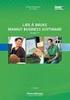 Mamut Business Software Updatehandleiding Inhoud Inleiding tot de updates naar een nieuwe versie 3 Back-up maken 5 Update naar de laatste versie 7 Voordat u start 7 Zo update u uw systeem 8 Verplaats het
Mamut Business Software Updatehandleiding Inhoud Inleiding tot de updates naar een nieuwe versie 3 Back-up maken 5 Update naar de laatste versie 7 Voordat u start 7 Zo update u uw systeem 8 Verplaats het
Van Dale Elektronisch groot woordenboek versie 4.5 activeren en licenties beheren
 De nieuwste editie van dit document is altijd online beschikbaar: Activeren en beheren licenties Inhoudsopgave Van Dale Elektronisch groot woordenboek versie 4.5 activeren Automatisch activeren via internet
De nieuwste editie van dit document is altijd online beschikbaar: Activeren en beheren licenties Inhoudsopgave Van Dale Elektronisch groot woordenboek versie 4.5 activeren Automatisch activeren via internet
Mamut Business Software. Introductie. Mamut Enterprise Travel CRM
 Mamut Business Software Introductie Mamut Enterprise Travel CRM Introductie in uitbreiding van Mamut Enterprise System Mamut Enterprise Travel CRM Versie: 12.1 Inhoud OVER MAMUT ENTERPRISE TRAVEL CRM...
Mamut Business Software Introductie Mamut Enterprise Travel CRM Introductie in uitbreiding van Mamut Enterprise System Mamut Enterprise Travel CRM Versie: 12.1 Inhoud OVER MAMUT ENTERPRISE TRAVEL CRM...
Alle systemen. Voor het eerst aan het werk met Windows 7 en Office 2010. Bestemd voor: Medewerkers Versie: 0.1 Datum: 06-09-2010 Eigenaar: SSC ICT
 Alle systemen Voor het eerst aan het werk met Windows en Office 2010 Bestemd voor: Medewerkers Versie: 0.1 Datum: 06-09-2010 Eigenaar: SSC ICT De eerste keer werken met Windows en Office 2010 Voordat u
Alle systemen Voor het eerst aan het werk met Windows en Office 2010 Bestemd voor: Medewerkers Versie: 0.1 Datum: 06-09-2010 Eigenaar: SSC ICT De eerste keer werken met Windows en Office 2010 Voordat u
Installatiehandleiding
 // Mamut Business Software Installatiehandleiding Introductie Deze handleiding is bedoeld om de installatie en eerste opstart van Mamut Business Software te vereenvoudigen. De structuur van de handleiding
// Mamut Business Software Installatiehandleiding Introductie Deze handleiding is bedoeld om de installatie en eerste opstart van Mamut Business Software te vereenvoudigen. De structuur van de handleiding
Quickstart handleiding
 Quickstart handleiding MS Outlook Account instellen Rechten geven offline werken www.pimbox.nl/support a hosted zarafa product Inhoudsopgave Installatie van de Zarafa Outlook Client 3 Aanmaken van een
Quickstart handleiding MS Outlook Account instellen Rechten geven offline werken www.pimbox.nl/support a hosted zarafa product Inhoudsopgave Installatie van de Zarafa Outlook Client 3 Aanmaken van een
Handleiding Telewerken met Windows. Inleiding. Systeemvereisten. Inhoudsopgave
 Handleiding Telewerken met Windows Inhoudsopgave Inleiding Systeemvereisten Software installatie Inloggen op de portal Problemen voorkomen Probleemoplossingen Inleiding Voor medewerkers van de GGD is het
Handleiding Telewerken met Windows Inhoudsopgave Inleiding Systeemvereisten Software installatie Inloggen op de portal Problemen voorkomen Probleemoplossingen Inleiding Voor medewerkers van de GGD is het
Gebruikershandleiding Plato3
 Gebruikershandleiding Plato3 Versie: 8-12-2011 Pagina 1 van 10 Inloggen op Plato3 Ga in internet explorer naar: https://plato3.minez.nl Type bij Gebruikersnaam de gebruikersnaam van je EZ account Type
Gebruikershandleiding Plato3 Versie: 8-12-2011 Pagina 1 van 10 Inloggen op Plato3 Ga in internet explorer naar: https://plato3.minez.nl Type bij Gebruikersnaam de gebruikersnaam van je EZ account Type
Snel op weg met webworxx e-mail
 pagina 1 van 23 Snel op weg met webworxx e-mail U heeft kleur bekend en gekozen voor webworxx e-mail. Met deze handleiding helpen wij u graag snel op weg bij het instellen van uw e-mailaccount. Firefox
pagina 1 van 23 Snel op weg met webworxx e-mail U heeft kleur bekend en gekozen voor webworxx e-mail. Met deze handleiding helpen wij u graag snel op weg bij het instellen van uw e-mailaccount. Firefox
Intramed OnLine instellen en gebruiken. Voor Android tablet of telefoon
 Intramed OnLine instellen en gebruiken Voor Android tablet of telefoon Inhoudsopgave Hoofdstuk 1 Algemeen...1 1.1 Toegang tot inlogportalen...1 Hoofdstuk 2 Basic account...3 2.1 Microsoft Remote Desktop
Intramed OnLine instellen en gebruiken Voor Android tablet of telefoon Inhoudsopgave Hoofdstuk 1 Algemeen...1 1.1 Toegang tot inlogportalen...1 Hoofdstuk 2 Basic account...3 2.1 Microsoft Remote Desktop
Handleiding - Nieuwe werkomgeving (medewerkers)
 Handleiding - Nieuwe werkomgeving (medewerkers) Onderwerp : Nieuwe werkomgeving (medewerkers) Datum : Januari 2014 Versie : 1.0 Auteur(s) Organisatie : Team Functioneel Applicatiebeheer : IT-Workz Dit
Handleiding - Nieuwe werkomgeving (medewerkers) Onderwerp : Nieuwe werkomgeving (medewerkers) Datum : Januari 2014 Versie : 1.0 Auteur(s) Organisatie : Team Functioneel Applicatiebeheer : IT-Workz Dit
Handleiding Sportlink Club
 Handleiding Sportlink Club Dit document is automatisch gegenereerd. We raden u aan de handleiding online te raadplegen via www.sportlinkclub.nl/support. 1. Installatiehandleiding.........................................................................................
Handleiding Sportlink Club Dit document is automatisch gegenereerd. We raden u aan de handleiding online te raadplegen via www.sportlinkclub.nl/support. 1. Installatiehandleiding.........................................................................................
Met deze module heeft u de mogelijkheid om gemakkelijk, snel en efficiënt uw documenten als naslag in Unit 4 Multivers te koppelen.
 Handleiding Scan+ Introductie Met Scan+ gaat een lang gekoesterde wens voor vele gebruikers van Unit 4 Multivers in vervulling: eenvoudig koppelen van documenten in relatiebeheer of documentmanagement
Handleiding Scan+ Introductie Met Scan+ gaat een lang gekoesterde wens voor vele gebruikers van Unit 4 Multivers in vervulling: eenvoudig koppelen van documenten in relatiebeheer of documentmanagement
U gaat naar de site van Dropbox. Klik nu op de grote knop Download Dropbox.
 Dropbox Weg met USB-sticks, leve Dropbox! Met het programma wisselt u eenvoudig bestanden (foto's, documenten, muziek) uit tussen verschillende gebruikers en apparaten. Stap 1: Downloaden Klik hierboven
Dropbox Weg met USB-sticks, leve Dropbox! Met het programma wisselt u eenvoudig bestanden (foto's, documenten, muziek) uit tussen verschillende gebruikers en apparaten. Stap 1: Downloaden Klik hierboven
Planbord installatie instructies
 Planbord installatie instructies Uit Comprise Wiki Inhoud 1 Basis installatie 1.1 Installeren 1.1.1 Microsoft Data Access Components 1.2 De eerste keer starten 2 Veelgestelde vragen 2.1 "Network resource
Planbord installatie instructies Uit Comprise Wiki Inhoud 1 Basis installatie 1.1 Installeren 1.1.1 Microsoft Data Access Components 1.2 De eerste keer starten 2 Veelgestelde vragen 2.1 "Network resource
Intramed OnLine instellen en gebruiken. Voor Mac OSX
 Intramed OnLine instellen en gebruiken Voor Mac OSX Inhoudsopgave Hoofdstuk 1 Algemeen...1 1.1 Toegang tot inlogportalen...1 Hoofdstuk 2 Basic account...3 2.1 Microsoft Remote Desktop installeren en Intramed
Intramed OnLine instellen en gebruiken Voor Mac OSX Inhoudsopgave Hoofdstuk 1 Algemeen...1 1.1 Toegang tot inlogportalen...1 Hoofdstuk 2 Basic account...3 2.1 Microsoft Remote Desktop installeren en Intramed
Standaard Asta Powerproject Client Versie 13 Installatiedocument v1
 Standaard Asta Powerproject Client Versie 13 Installatiedocument v1 22 oktober 2015 Voor vragen of problemen kunt u contact opnemen via: telefoonnummer 030-2729976. Of e-mail naar support@powerproject.nl.
Standaard Asta Powerproject Client Versie 13 Installatiedocument v1 22 oktober 2015 Voor vragen of problemen kunt u contact opnemen via: telefoonnummer 030-2729976. Of e-mail naar support@powerproject.nl.
WebDAV. Gebruik bestanden op de server alsof ze lokaal op uw computer staan. Microsoft Word / Internet Explorer / Mijn netwerklocaties
 WebDAV Gebruik bestanden op de server alsof ze lokaal op uw computer staan Microsoft Word / Internet Explorer / Mijn netwerklocaties Datum: November 2010 Aantal pagina's: 7 Versie: 1.30 Doelgroep: Content
WebDAV Gebruik bestanden op de server alsof ze lokaal op uw computer staan Microsoft Word / Internet Explorer / Mijn netwerklocaties Datum: November 2010 Aantal pagina's: 7 Versie: 1.30 Doelgroep: Content
Installatiehandleiding Server en client/werkstation
 Mamut Business Software Installatiehandleiding Server en client/werkstation Versie 14 MBS.BKL.IMU.NL.140.1 Installatiehandleiding: Server en client/werkstation Inhoud Over de programmainstallatie... 3
Mamut Business Software Installatiehandleiding Server en client/werkstation Versie 14 MBS.BKL.IMU.NL.140.1 Installatiehandleiding: Server en client/werkstation Inhoud Over de programmainstallatie... 3
Outlookkoppeling installeren
 Outlookkoppeling installeren Voordat u de koppeling kunt installeren, moet outlook afgesloten zijn. Stappenplan Controleer of het bestand VbaProject.OTM aanwezig is. (zie 3.2) Controleer of de map X:\RADAR\PARAMETERS\
Outlookkoppeling installeren Voordat u de koppeling kunt installeren, moet outlook afgesloten zijn. Stappenplan Controleer of het bestand VbaProject.OTM aanwezig is. (zie 3.2) Controleer of de map X:\RADAR\PARAMETERS\
Installatie King Task Centre
 Installatie King Task Centre In deze handleiding wordt beschreven hoe u de King Task Centre moet installeren. King Task Centre is de nieuwe naam van de King MaatwerkBox. In alle documentatie en communicatie
Installatie King Task Centre In deze handleiding wordt beschreven hoe u de King Task Centre moet installeren. King Task Centre is de nieuwe naam van de King MaatwerkBox. In alle documentatie en communicatie
Handleiding Solis-VPN Pagina 1 Versie: 1.3 Datum: mei 2013
 Handleiding Solis-VPN Pagina 1 Gebruikershandleiding Solis-VPN en Solis-VPN-Lite 1. Inleiding Met de dienst Solis-VPN kunt u toegang krijgen tot diensten en servers die niet via het publieke internet toegankelijk
Handleiding Solis-VPN Pagina 1 Gebruikershandleiding Solis-VPN en Solis-VPN-Lite 1. Inleiding Met de dienst Solis-VPN kunt u toegang krijgen tot diensten en servers die niet via het publieke internet toegankelijk
// Mamut Business Software. Updatehandleiding
 // Mamut Business Software Updatehandleiding 1 Updatehandleiding Inhoud Over updates naar een nieuwe versie... 2 Back-up maken... 5 Update naar de laatste versie... 7 Verplaats het programma naar een andere
// Mamut Business Software Updatehandleiding 1 Updatehandleiding Inhoud Over updates naar een nieuwe versie... 2 Back-up maken... 5 Update naar de laatste versie... 7 Verplaats het programma naar een andere
KPN Server Back-up Online
 KPN Server Back-up Online Snel aan de slag met Server Back-up Online Server Versie 6.1, built 2011 d.d. 20-08-2012 Inhoudsopgave 1 Inleiding... 3 1.1 Ondersteunde besturingssystemen... 3 2 Installatie...
KPN Server Back-up Online Snel aan de slag met Server Back-up Online Server Versie 6.1, built 2011 d.d. 20-08-2012 Inhoudsopgave 1 Inleiding... 3 1.1 Ondersteunde besturingssystemen... 3 2 Installatie...
Elektronisch factureren
 Elektronisch factureren Inleiding Elektronisch Factureren in RADAR is mogelijk vanaf versie 4.0. Deze module wordt niet standaard meegeleverd met de RADAR Update maar is te bestellen via de afdeling verkoop
Elektronisch factureren Inleiding Elektronisch Factureren in RADAR is mogelijk vanaf versie 4.0. Deze module wordt niet standaard meegeleverd met de RADAR Update maar is te bestellen via de afdeling verkoop
Met deze module heeft u de mogelijkheid om gemakkelijk, snel en efficiënt uw documenten als naslag in Unit 4 Multivers te koppelen.
 Handleiding Office+ Introductie Met de module Office+ gaat een lang gekoesterde wens voor vele gebruikers van Unit 4 Multivers in vervulling: eenvoudig koppelen van documenten in relatiebeheer of documentmanagement
Handleiding Office+ Introductie Met de module Office+ gaat een lang gekoesterde wens voor vele gebruikers van Unit 4 Multivers in vervulling: eenvoudig koppelen van documenten in relatiebeheer of documentmanagement
Documentatie Installatie Instructie. Microsoft Outlook: RPC over HTTPS. De Dierenbescherming
 Documentatie Installatie Instructie Microsoft Outlook: RPC over HTTPS De Dierenbescherming Auteur: Michel Koelewijn ICT Servicedesk Dierenbescherming Scheveningseweg 58 Postbus 85980, 2508 CR Den Haag
Documentatie Installatie Instructie Microsoft Outlook: RPC over HTTPS De Dierenbescherming Auteur: Michel Koelewijn ICT Servicedesk Dierenbescherming Scheveningseweg 58 Postbus 85980, 2508 CR Den Haag
Inleiding. Wat hebt u nodig
 Inleiding Dit document beschrijft de procedure die u moet volgen voordat u met King Online kunt gaan werken. King Online is gemaakt door Quadrant Software B.V. te Capelle aan den IJssel. King Online is
Inleiding Dit document beschrijft de procedure die u moet volgen voordat u met King Online kunt gaan werken. King Online is gemaakt door Quadrant Software B.V. te Capelle aan den IJssel. King Online is
Installatiehandleiding voor e.dentifier2 software
 Installatiehandleiding voor e.dentifier software De e.dentifier is los en gekoppeld aan de pc met een USB-kabel te gebruiken. Voor gekoppeld gebruik is installatie van software voorwaardelijk. Met het
Installatiehandleiding voor e.dentifier software De e.dentifier is los en gekoppeld aan de pc met een USB-kabel te gebruiken. Voor gekoppeld gebruik is installatie van software voorwaardelijk. Met het
OpenVPN voor Windows XP en Windows Vista
 OpenVPN voor Windows XP en Windows Vista Een VPN (Virtual Private Network) biedt de mogelijkheid om bestanden op de schoolserver via een beveiligde verbinding over het Internet te benaderen. Voorbereiding
OpenVPN voor Windows XP en Windows Vista Een VPN (Virtual Private Network) biedt de mogelijkheid om bestanden op de schoolserver via een beveiligde verbinding over het Internet te benaderen. Voorbereiding
KraamZorgCompleet OnLine instellen en gebruiken. Voor Mac OSX
 KraamZorgCompleet OnLine instellen en gebruiken Voor Mac OSX (Untitled) Voor Mac OSX Copyright 2012 Convenient en licentiegevers. Alle rechten voorbehouden. Niets uit deze uitgave mag worden verveelvoudigd
KraamZorgCompleet OnLine instellen en gebruiken Voor Mac OSX (Untitled) Voor Mac OSX Copyright 2012 Convenient en licentiegevers. Alle rechten voorbehouden. Niets uit deze uitgave mag worden verveelvoudigd
Handleiding: CitrixReceiver installeren voor thuisgebruik.
 Handleiding: CitrixReceiver installeren voor thuisgebruik. Deze handleiding is gemaakt om een privé pc geschikt te maken om op het netwerk van MEE te kunnen werken. Zodra het met de onderstaande stappen
Handleiding: CitrixReceiver installeren voor thuisgebruik. Deze handleiding is gemaakt om een privé pc geschikt te maken om op het netwerk van MEE te kunnen werken. Zodra het met de onderstaande stappen
PRINTERS EN GEGEVENS DELEN TUSSEN COMPUTERS
 PRINTERS EN GEGEVENS DELEN TUSSEN COMPUTERS Inleiding. Het komt vaak voor dat iemand thuis meer dan 1 computer heeft, bijvoorbeeld een desktop computer en een laptop. Denk maar eens aan de situatie dat
PRINTERS EN GEGEVENS DELEN TUSSEN COMPUTERS Inleiding. Het komt vaak voor dat iemand thuis meer dan 1 computer heeft, bijvoorbeeld een desktop computer en een laptop. Denk maar eens aan de situatie dat
Vul eerst uw naam en e-mailadres in.
 Outlook instellen voor een IMAP e-mail service. Vraag: mijn email-account wordt opgeheven en ik wil alle mail die nu nog op studentenmail staat bewaren. Hoe doe ik dat? U kunt alle mail downloaden op een
Outlook instellen voor een IMAP e-mail service. Vraag: mijn email-account wordt opgeheven en ik wil alle mail die nu nog op studentenmail staat bewaren. Hoe doe ik dat? U kunt alle mail downloaden op een
Instructies bij eerste gebruik na migratie van uw PC
 Instructies bij eerste gebruik na migratie van uw PC Uw computer is aangepast om gebruik te maken van de nieuwe Centrale ICT dienstverlening. Voordat u de PC gaat gebruiken voor uw normale werk is het
Instructies bij eerste gebruik na migratie van uw PC Uw computer is aangepast om gebruik te maken van de nieuwe Centrale ICT dienstverlening. Voordat u de PC gaat gebruiken voor uw normale werk is het
Gebruikershandleiding My Conferencing Outlook Add-In
 Gebruikershandleiding My Conferencing Outlook Add-In Inhoudsopgave 1. INLEIDING OP HET GEBRUIK... 4 2. EISEN EN BEPERKINGEN... 6 3. WAT U VÓÓR HET INSTALLEREN MOET WETEN... 6 4. ZO INSTALLEERT U MY CONFERENCING
Gebruikershandleiding My Conferencing Outlook Add-In Inhoudsopgave 1. INLEIDING OP HET GEBRUIK... 4 2. EISEN EN BEPERKINGEN... 6 3. WAT U VÓÓR HET INSTALLEREN MOET WETEN... 6 4. ZO INSTALLEERT U MY CONFERENCING
Table of contents 2 / 15
 Office+ 1 / 15 Table of contents Introductie... 3 Installatie... 4 Installatie... 4 Licentie... 7 Werken met Office+... 8 Instellingen... 8 Office+ i.c.m. module Relatiebeheer... 9 Office+ i.c.m. module
Office+ 1 / 15 Table of contents Introductie... 3 Installatie... 4 Installatie... 4 Licentie... 7 Werken met Office+... 8 Instellingen... 8 Office+ i.c.m. module Relatiebeheer... 9 Office+ i.c.m. module
Microsoft Outlook 2011 voor Mac instellen
 Microsoft Outlook 2011 voor Mac instellen Index Stap 1: Controleer of u de laatste versie heeft Stap 2: Voeg uw e-mailaccount toe Stap 3: Voer uw accountinformatie in Stap 4: Voer een naam en beschrijving
Microsoft Outlook 2011 voor Mac instellen Index Stap 1: Controleer of u de laatste versie heeft Stap 2: Voeg uw e-mailaccount toe Stap 3: Voer uw accountinformatie in Stap 4: Voer een naam en beschrijving
Handleiding VANAD Comvio SBC Windows
 Handleiding VANAD Comvio SBC Windows Toelichting In deze handleiding wordt beschreven hoe u te werk dient te gaan om uw computer voor te bereiden en in te loggen op VANAD Comvio SBC. Bestemming Dit document
Handleiding VANAD Comvio SBC Windows Toelichting In deze handleiding wordt beschreven hoe u te werk dient te gaan om uw computer voor te bereiden en in te loggen op VANAD Comvio SBC. Bestemming Dit document
Backup maken. Backup terugzetten. H O O F D S T U K 4 Backup
 H O O F D S T U K 4 Backup Om een goede ondersteuning te leveren is het van cruciaal belang dat de gebruiker regelmatig een backup maakt. Volgens de gebruikersvoorwaarden van de software moet de gebruiker
H O O F D S T U K 4 Backup Om een goede ondersteuning te leveren is het van cruciaal belang dat de gebruiker regelmatig een backup maakt. Volgens de gebruikersvoorwaarden van de software moet de gebruiker
KraamZorgCompleet OnLine instellen en gebruiken. Voor ipad of iphone
 KraamZorgCompleet OnLine instellen en gebruiken Voor ipad of iphone Inhoudsopgave Hoofdstuk 1 Algemeen...1 1.1 Toegang tot inlogportalen...1 Hoofdstuk 2 Basic account...3 2.1 Microsoft Remote Desktop installeren
KraamZorgCompleet OnLine instellen en gebruiken Voor ipad of iphone Inhoudsopgave Hoofdstuk 1 Algemeen...1 1.1 Toegang tot inlogportalen...1 Hoofdstuk 2 Basic account...3 2.1 Microsoft Remote Desktop installeren
Intramed OnLine instellen en gebruiken. Voor ipad en iphone
 Intramed OnLine instellen en gebruiken Voor ipad en iphone Inhoudsopgave Hoofdstuk 1 Algemeen...1 1.1 Toegang tot inlogportalen...1 Hoofdstuk 2 Basic account...3 2.1 Microsoft Remote Desktop installeren
Intramed OnLine instellen en gebruiken Voor ipad en iphone Inhoudsopgave Hoofdstuk 1 Algemeen...1 1.1 Toegang tot inlogportalen...1 Hoofdstuk 2 Basic account...3 2.1 Microsoft Remote Desktop installeren
Handleiding Back-up Online
 Handleiding Back-up Online April 2015 2015 Copyright KPN Zakelijke Markt Alle rechten voorbehouden. Zonder voorafgaande schriftelijke toestemming van KPN Zakelijke Markt mag niets uit dit document worden
Handleiding Back-up Online April 2015 2015 Copyright KPN Zakelijke Markt Alle rechten voorbehouden. Zonder voorafgaande schriftelijke toestemming van KPN Zakelijke Markt mag niets uit dit document worden
Instructie SCAN-Office. uit. Automatisering helpt Agrarisch Natuurbeheer. Uitgevoerd door collectieven
 uit Instructie SCAN-Office Automatisering helpt Agrarisch Natuurbeheer Uitgevoerd door collectieven Stichting Collectieven Agrarisch Natuurbeheer, SCAN Uitgevoerd door: SCAN Gerard van Drooge Bert Wiekema
uit Instructie SCAN-Office Automatisering helpt Agrarisch Natuurbeheer Uitgevoerd door collectieven Stichting Collectieven Agrarisch Natuurbeheer, SCAN Uitgevoerd door: SCAN Gerard van Drooge Bert Wiekema
Uw bankrekeningnummers omzetten naar IBAN/BIC met de UNIT4 Multivers IBAN Converter
 Uw bankrekeningnummers omzetten naar IBAN/BIC met de UNIT4 Multivers IBAN Converter Inhoud 1 Wat doet de UNIT4 Multivers IBAN-Converter?... 1 1.1 Stappen bij de invoering... 1 2 Het uitvoeren van de wizard...
Uw bankrekeningnummers omzetten naar IBAN/BIC met de UNIT4 Multivers IBAN Converter Inhoud 1 Wat doet de UNIT4 Multivers IBAN-Converter?... 1 1.1 Stappen bij de invoering... 1 2 Het uitvoeren van de wizard...
Handleiding Cloudtec Support Gebruikers (Users)
 Handleiding Cloudtec Support Gebruikers (Users) V. Auteur: Christo Steyn Dynamx BV Pagina van 6 Document Overzicht Revisie Plannen Dit document zal worden herzien en zo nodig aangepast zoals hieronder
Handleiding Cloudtec Support Gebruikers (Users) V. Auteur: Christo Steyn Dynamx BV Pagina van 6 Document Overzicht Revisie Plannen Dit document zal worden herzien en zo nodig aangepast zoals hieronder
// Mamut Business Software. Updatehandleiding
 // Mamut Business Software Updatehandleiding 1 Updatehandleiding Inhoud Over updates naar een nieuwe versie... 3 Back-up maken... 5 Update naar de laatste versie... 7 Verplaats het programma naar een andere
// Mamut Business Software Updatehandleiding 1 Updatehandleiding Inhoud Over updates naar een nieuwe versie... 3 Back-up maken... 5 Update naar de laatste versie... 7 Verplaats het programma naar een andere
OneDrive handleiding
 OneDrive handleiding Voorwoord OneDrive for Business is een dienst die Mondia beschikbaar stelt voor medewerkers en leerlingen om bestanden op te slaan op het internet. De dienst wordt aangeboden via het
OneDrive handleiding Voorwoord OneDrive for Business is een dienst die Mondia beschikbaar stelt voor medewerkers en leerlingen om bestanden op te slaan op het internet. De dienst wordt aangeboden via het
Technische nota AbiFire5 Rapporten maken via ODBC
 Technische nota AbiFire5 Rapporten maken via ODBC Laatste revisie: 29 juli 2009 Inhoudsopgave Inleiding... 2 1 Installatie ODBC driver... 2 2 Systeeminstellingen in AbiFire5... 3 2.1 Aanmaken extern profiel...
Technische nota AbiFire5 Rapporten maken via ODBC Laatste revisie: 29 juli 2009 Inhoudsopgave Inleiding... 2 1 Installatie ODBC driver... 2 2 Systeeminstellingen in AbiFire5... 3 2.1 Aanmaken extern profiel...
INSTALLATIE VAN DE BelD KAARTLEZER
 INSTALLATIE VAN DE BelD KAARTLEZER 1. Inleiding Om toegang te krijgen tot het systeem van de Orde van Architecten Vlaamse Raad waarmee u uw digitaal visum kan verkrijgen, dient u te beschikken over een
INSTALLATIE VAN DE BelD KAARTLEZER 1. Inleiding Om toegang te krijgen tot het systeem van de Orde van Architecten Vlaamse Raad waarmee u uw digitaal visum kan verkrijgen, dient u te beschikken over een
Altijd en overal toegang tot e-mail en documenten. MijnOffice365 Beheerdershandleiding
 Altijd en overal toegang tot e-mail en documenten MijnOffice365 Beheerdershandleiding Inhoud Wat is MijnOffice365? 2 Inloggen op MijnOffice365 3 Een nieuw domein toevoegen aan uw Microsoft Office 365-account
Altijd en overal toegang tot e-mail en documenten MijnOffice365 Beheerdershandleiding Inhoud Wat is MijnOffice365? 2 Inloggen op MijnOffice365 3 Een nieuw domein toevoegen aan uw Microsoft Office 365-account
Meerdere gebruikersaccounts aanmaken
 Meerdere gebruikersaccounts aanmaken In Windows XP heeft u de mogelijkheid om met meerdere gebruikersaccounts te werken. Werken er meerdere personen op de computer dan ontkomt u er al niet meer aan en
Meerdere gebruikersaccounts aanmaken In Windows XP heeft u de mogelijkheid om met meerdere gebruikersaccounts te werken. Werken er meerdere personen op de computer dan ontkomt u er al niet meer aan en
Inhoudsopgave. 2014 web2work Pagina 1 van 16
 Inhoudsopgave Aanmelden bij Office 365... 2 Office 365 voor het eerste gebruiken... 2 Persoonlijke instellingen Office 365... 3 Wijzigen wachtwoord... 4 Instellen voorkeurstaal... 4 Office Professional
Inhoudsopgave Aanmelden bij Office 365... 2 Office 365 voor het eerste gebruiken... 2 Persoonlijke instellingen Office 365... 3 Wijzigen wachtwoord... 4 Instellen voorkeurstaal... 4 Office Professional
cbox UW BESTANDEN GAAN MOBIEL! WEBINTERFACE GEBRUIKERSHANDLEIDING
 cbox UW BESTANDEN GAAN MOBIEL! WEBINTERFACE GEBRUIKERSHANDLEIDING BV Inleiding cbox is een applicatie die u eenvoudig op uw computer kunt installeren. Na installatie wordt in de bestandsstructuur van uw
cbox UW BESTANDEN GAAN MOBIEL! WEBINTERFACE GEBRUIKERSHANDLEIDING BV Inleiding cbox is een applicatie die u eenvoudig op uw computer kunt installeren. Na installatie wordt in de bestandsstructuur van uw
Handleiding Back-up Online Windows Versie april 2014
 Handleiding Back-up Online Windows Versie april 2014 Inhoudsopgave Hoofdstuk 1. Inleiding 3 Hoofdstuk 2. Installatie 4 2.1 Installatie procedure vanuit de installatie-email 4 2.2 Installatie procedure
Handleiding Back-up Online Windows Versie april 2014 Inhoudsopgave Hoofdstuk 1. Inleiding 3 Hoofdstuk 2. Installatie 4 2.1 Installatie procedure vanuit de installatie-email 4 2.2 Installatie procedure
Installatie Handleiding Alimentatie Rekendisk. 2011 Sdu Uitgeverij / A. Koppenaal
 Installatie Handleiding Alimentatie Rekendisk / A. Koppenaal I Installatie Handleiding Alimentatie Rekendisk Inhoudsopgave A Inleiding 1 B Installatie 2 C Troubleshoot 4 1 Melding:... Kan database niet
Installatie Handleiding Alimentatie Rekendisk / A. Koppenaal I Installatie Handleiding Alimentatie Rekendisk Inhoudsopgave A Inleiding 1 B Installatie 2 C Troubleshoot 4 1 Melding:... Kan database niet
Handleiding Werken met Office 365
 Handleiding Werken met Office 365 Een introductie voor gebruikers Inhoud Inleiding... 4 Aanmelden bij Office 365... 4 Navigeren... 5 Werken met Office 365 Outlook... 6 Werken met Outlook 2007/2010... 6
Handleiding Werken met Office 365 Een introductie voor gebruikers Inhoud Inleiding... 4 Aanmelden bij Office 365... 4 Navigeren... 5 Werken met Office 365 Outlook... 6 Werken met Outlook 2007/2010... 6
Eenvoudig overstappen naar Windows 7 (ik heb Windows Vista)
 Eenvoudig overstappen naar Windows 7 (ik heb Windows Vista) Werk je met Windows Vista? Je kunt eenvoudig een upgrade naar Windows 7 uitvoeren. Bij een upgrade blijven de bestaande gegevens en programma
Eenvoudig overstappen naar Windows 7 (ik heb Windows Vista) Werk je met Windows Vista? Je kunt eenvoudig een upgrade naar Windows 7 uitvoeren. Bij een upgrade blijven de bestaande gegevens en programma
Inloggen in AccountView online voor Mac OS 23 juni 2017 versie 9.1 en hoger
 Inloggen in AccountView online Welkom bij eserviceware! Deze handleiding begeleidt u bij de stappen die nodig zijn voor het inloggen in AccountView online. Wanneer u gebruik maakt van een Apple computer,
Inloggen in AccountView online Welkom bij eserviceware! Deze handleiding begeleidt u bij de stappen die nodig zijn voor het inloggen in AccountView online. Wanneer u gebruik maakt van een Apple computer,
APNS Certificaat genereren en installeren
 APNS Certificaat genereren en installeren Handleiding om een Apple APNS certificaat te genereren en te installeren. Version: x.x MobiDM Handleiding voor APNS Certificate Pagina 1 Index 1. APPLE APNS CERTIFICAAT...
APNS Certificaat genereren en installeren Handleiding om een Apple APNS certificaat te genereren en te installeren. Version: x.x MobiDM Handleiding voor APNS Certificate Pagina 1 Index 1. APPLE APNS CERTIFICAAT...
KraamZorgCompleet OnLine instellen en gebruiken. Voor Android tablet of telefoon
 KraamZorgCompleet OnLine instellen en gebruiken Voor Android tablet of telefoon Inhoudsopgave Hoofdstuk 1 Algemeen...1 1.1 Toegang tot inlogportalen...1 Hoofdstuk 2 Basic account...3 2.1 Microsoft Remote
KraamZorgCompleet OnLine instellen en gebruiken Voor Android tablet of telefoon Inhoudsopgave Hoofdstuk 1 Algemeen...1 1.1 Toegang tot inlogportalen...1 Hoofdstuk 2 Basic account...3 2.1 Microsoft Remote
MEDIA NAV. Handleiding voor het online downloaden van content
 MEDIA NAV Handleiding voor het online downloaden van content In deze handleiding leest u hoe u software- en contentupdates voor het navigatiesysteem kunt uitvoeren. Hoewel de schermafbeeldingen nog niet
MEDIA NAV Handleiding voor het online downloaden van content In deze handleiding leest u hoe u software- en contentupdates voor het navigatiesysteem kunt uitvoeren. Hoewel de schermafbeeldingen nog niet
Handleiding FileZilla
 Handleiding FileZilla Deze handleiding beschrijft de installatie en configuratie van FileZilla. Met dit programma is het mogelijk om bestanden van uw computer te verplaatsen naar een zogeheten (web)server.
Handleiding FileZilla Deze handleiding beschrijft de installatie en configuratie van FileZilla. Met dit programma is het mogelijk om bestanden van uw computer te verplaatsen naar een zogeheten (web)server.
